驱动精灵可以解决大部分的电脑问题,有很多小伙伴不知道驱动精灵可以定期清理垃圾吧,以下就是关于驱动精灵设置垃圾提醒周期的方法教程了,有需要的小伙伴赶快来看看吧。

驱动精灵设置垃圾提醒周期的方法教程
1、双击进入软件,点击右上角的三条横线图标。
2、接着点击下方选项列表中的"设置"。

3、在打开的窗口界面中,点击左侧栏中的"提醒设置"选项。
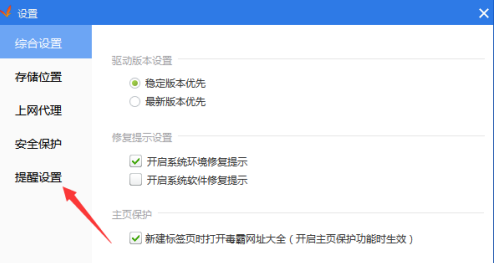
4、然后找到右侧中的"垃圾提醒周期",点击选项框的下拉按钮,根据个人需求对其进行选择就可以了。
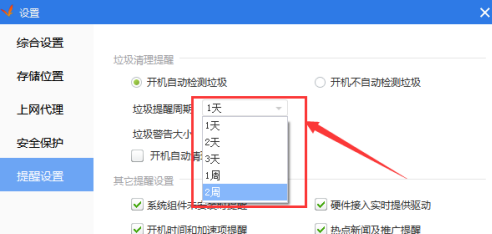
有小伙伴知道驱动精灵如何关闭系统软件修复提示吗?不知道的小伙伴可以来看看下面关于驱动精灵关闭系统软件修复提示的方法教程,希望可以帮到有需要的小伙伴。

驱动精灵关闭系统软件修复提示的方法教程
1、点击软件右上角的三条横线图标。
2、接着点击下方选项列表中的"设置"。
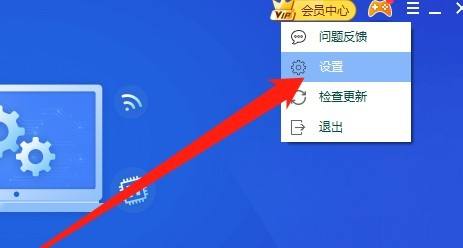
3、进入到新界面中,点击左侧栏中的"综合设置"选项。
4、然后找到右侧中的"修复提示设置",将其中的"开启系统软件修复提示"小方框取消勾选。
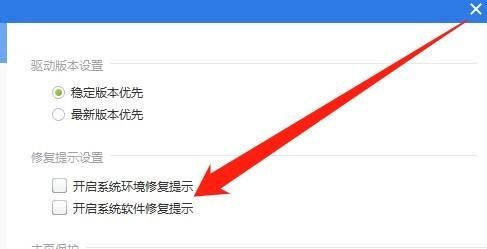
5、最后点击下方中的确定即可。
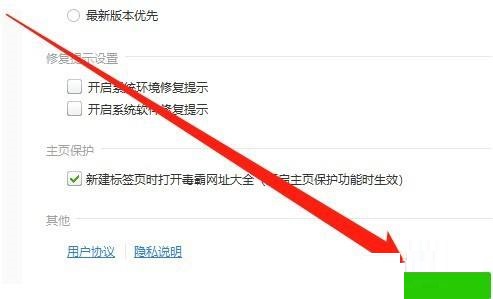
驱动精灵能够智能识别计算机硬件,匹配相应驱动程序并提供快速的下载与安装,那么驱动精灵怎么修复光驱?有什么技巧?下面就一起来看看详细的介绍吧。
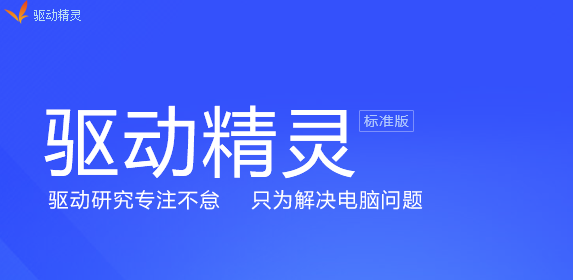
修复光驱教程分享
1,首先打开驱动精灵软件,进入到主界面,如下图所示。
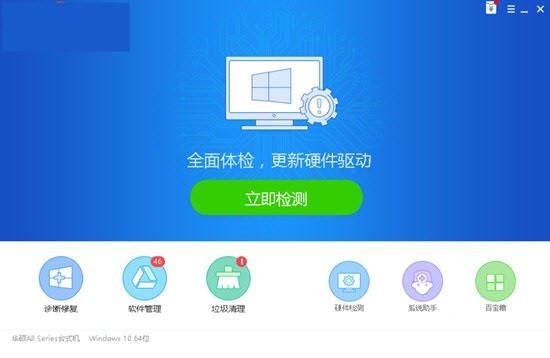
2,用户在进入界面后,在正下方的功能栏中点击系统助手选项,如下图所示。

3,进入系统助手界面后,可以在选项中选择外部设备,如下图所示。
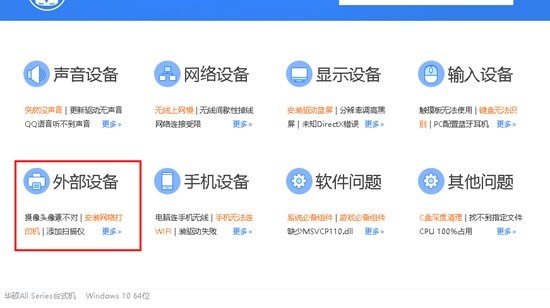
4,打开外部设备后,在选项中选择找不到光驱,如下图所示。
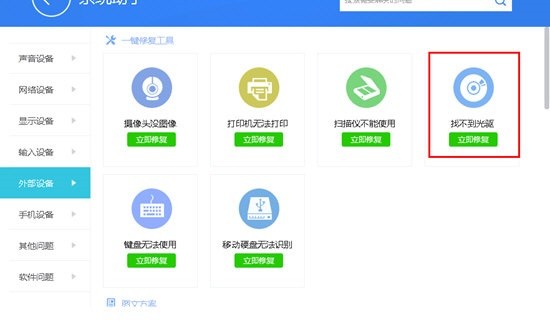
5,进入找不到光驱的界面后,可以点击立即修复按钮,然后等待修复完成即可,如下图所示。
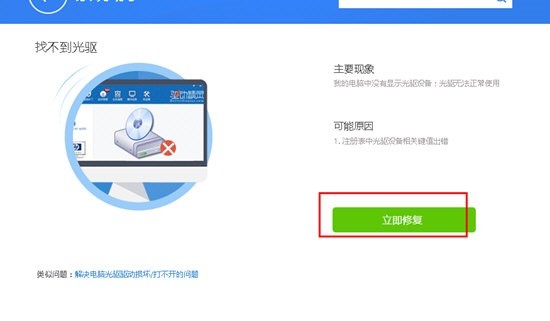
驱动精灵软件可以帮助用户自动检测并更新系统中所有过期或缺失的驱动程序,那么驱动精灵如何关闭广告?有什么技巧?下面就一起来看看吧。

关闭广告教程分享
1、首先点击驱动精灵右上角的菜单栏。打开菜单栏后,点击设置。

2、然后在设置中心找到驱动设置。
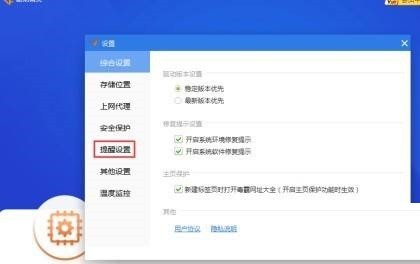
3、点击关闭该设置。
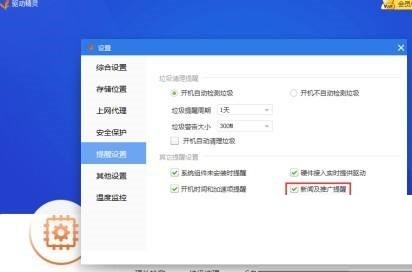
4、最后点击确定即可。
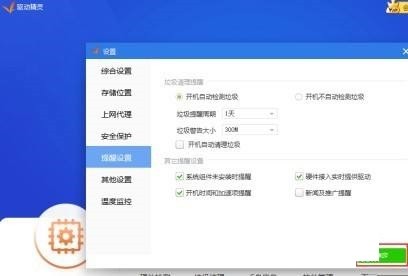
hnqyjy.cn 版权所有 (C)2011 https://www.hnqyjy.cn All Rights Reserved 渝ICP备20008086号-34